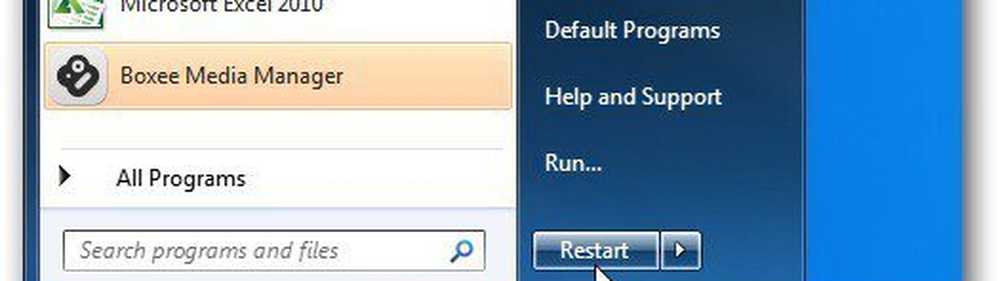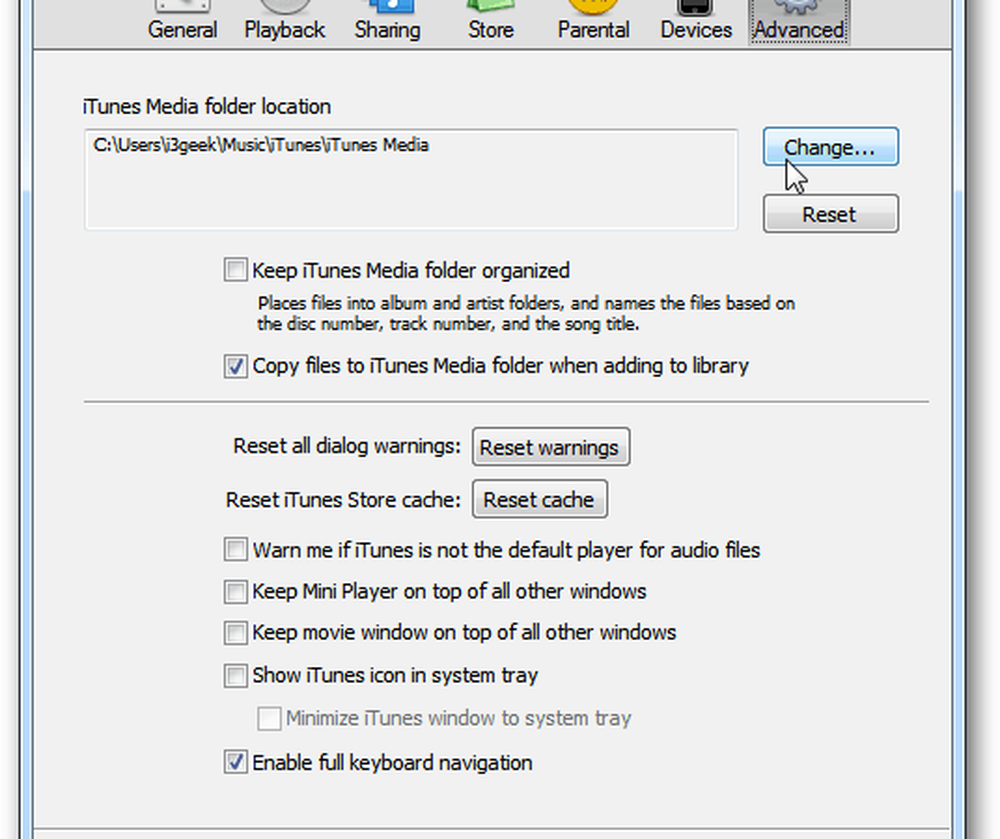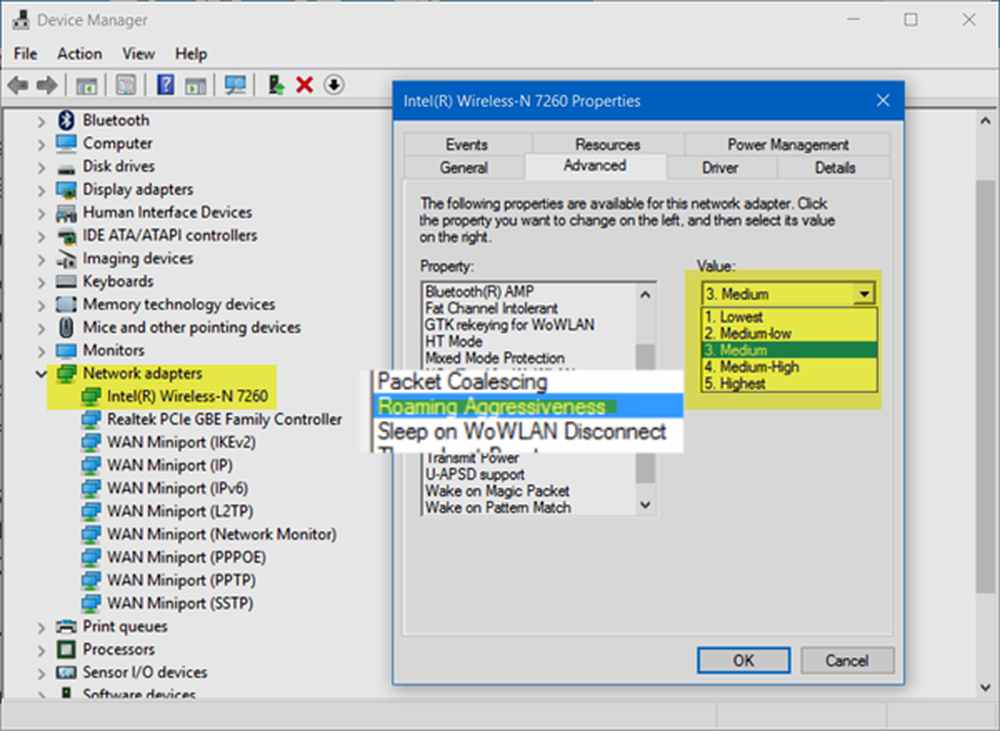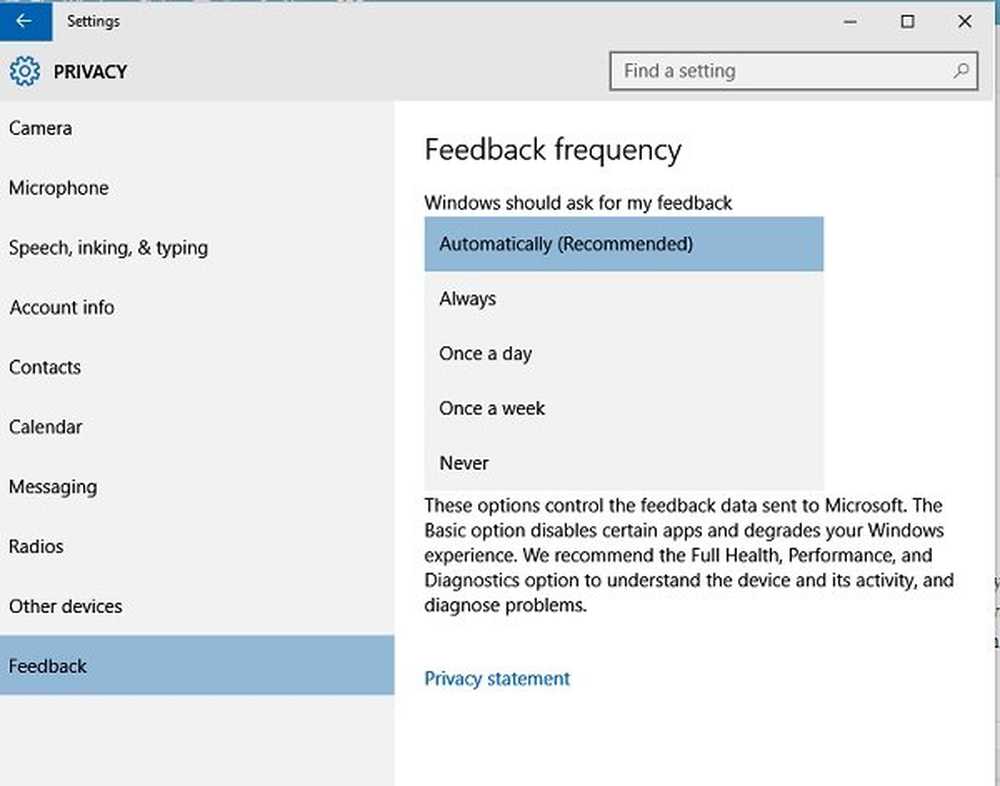Ändra Windows 10 Power Plans för din bärbara dator på ett enkelt sätt
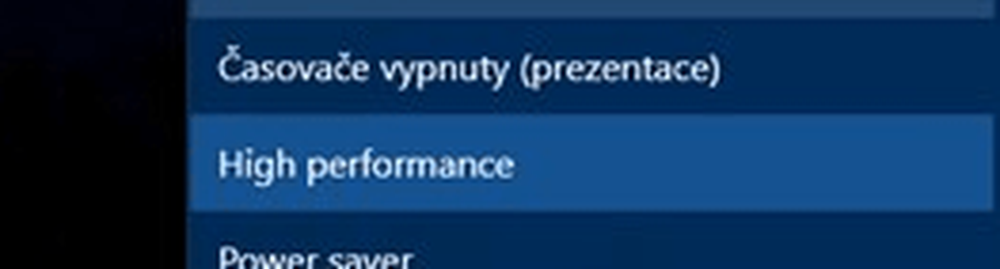
Ströminställningarna är placerade djupt i operativsystemet. Du kan komma till dem antingen genom att gräva in i Kontrollpanelen eller den nya Inställningar-appen i Windows 10. Beroende på vilken strömprofil du väljer, justerar den olika aspekter av ditt system, t.ex. skärmens ljusstyrka eller appar och processer som körs i bakgrunden.
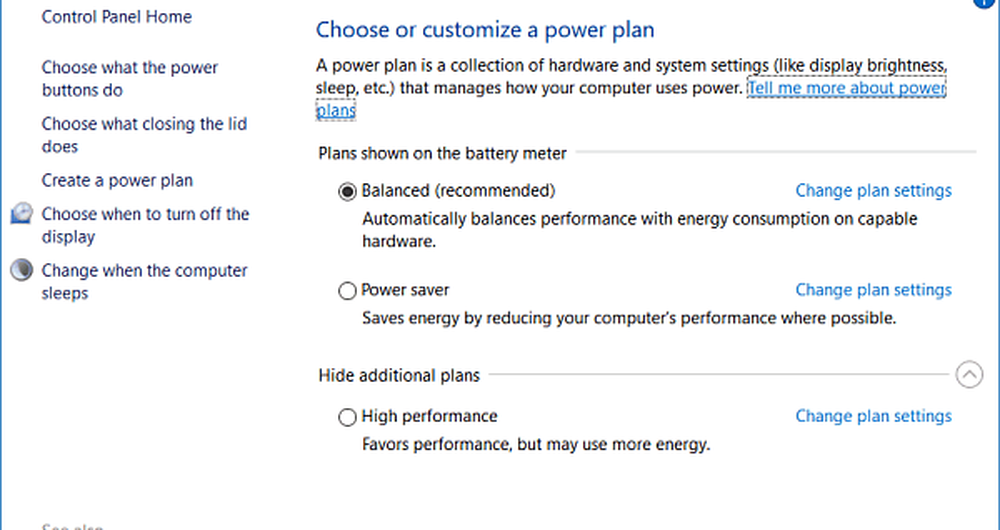
Uppdatering av Windows 10-skapare gör det enklare att komma till ströminställningarna. Du kan till exempel högerklicka på batteriikonen i systemfältet för att få direkta länkar till strömalternativ. Eller vänster-klicka för alternativ för att aktivera Batterisparare alternativ (som också kan nås från Action Center) eller länka till Ström och sömninställningar.

Men det finns ett enklare sätt att hantera strömalternativ i Windows 10 med den gratis appen PowerPlanSwitcher. Den här kostnadsfria appen är ganska tidsbesparande när du är på resande fot och arbetar på din Yta eller annan bärbar Windows 10-enhet. Det lägger till en ikon i Aktivitetsfältet för att enkelt växla mellan strömplaner på din Windows 10-dator utan att behöva gräva i inställningarna.

Här är en titt på appbeskrivningen:
- Windows 10 styled flyout som gör det möjligt att ändra snabba powerplan scheman
- Möjlighet att begränsa flyget endast till Windows standard powerplan scheman
- Automatisk schemaomkoppling när nätadaptern är ansluten (dis) ansluten (avaktiverad som standard)
- Starta på Windows start
- Flytta genväg (Shift + Win + S)
- Navigera flyga med tangentbord
- Ändra alla inställningar genom att högerklicka på ikonen på facket :)
Jag har använt det för den senaste veckan och har varit nöjd med det. Dess ikon passar fint med Windows 10 och det gör exakt vad den är utformad för, vilket gör att man enkelt kan växla mellan kraftplaner.
Ge det ett försök och meddela vad du tycker om det i kommentarerna nedan.